通過事件列表頁面,您可以篩選並查看所有警示事件。
功能入口
- 登入ARMS控制台。
- 在左側導覽列選擇。
事件列表
事件列表頁面顯示了未恢複警示和已恢複警示的事件名稱、通知策略、建立時間、事件數目量、事件狀態、事件對象和物件類型。
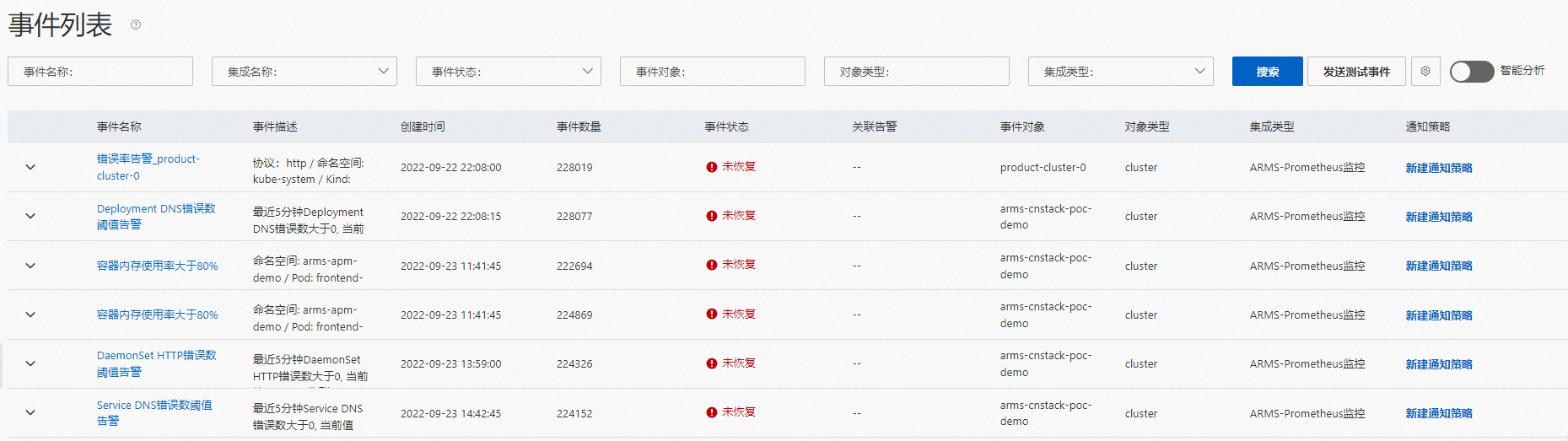
在事件列表頁面,您可以執行以下操作:
- 設定篩選欄位,然後單擊搜尋,可以查看對應的警示事件。
欄位 說明 事件名稱 建立的警示規則的名稱。 整合名稱 警示事件對應的整合名稱。 事件狀態 警示事件的狀態,共有以下3種狀態: - 未恢複:警示事件持續被觸發。
- 靜默:在設定的自動回復警示事件的時間內,和第一條警示事件名稱和等級相同的警示事件的狀態為靜默。
- 已恢複:在設定的時間內,警示事件不再觸發。
事件對象 監控任務名稱或叢集名稱。 物件類型 事件物件類型。 整合類型 警示事件對應的整合類型。 - 單擊事件名稱,查看目標事件的詳細資料。更多資訊,請參見事件詳情。
- 單擊頁面右上方的發送測試事件,在彈出的對話方塊中設定整合名稱和事件內容,可以發送一次警示事件測試到指定整合中。
事件詳情
事件詳情面板顯示了事件的基本資料、監控資料和擴充欄位。

在事件詳情面板的監控資料地區,您可以執行以下操作:
- 在監控資料地區右上方,設定資料顯示的時間段為警示發生時間前後的6小時、12小時或1天。
- 使用游標選中一段時間,可以查看指定時間段的監控資料。單擊重設,可以將曲線圖恢複。